可在 Package Manager 窗口中导入 Asset Store 资源包:
1.打开 Package Manager 窗口,然后从 Packages 下拉菜单中选择 My Assets。
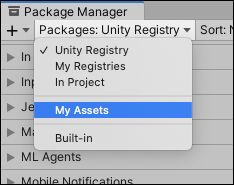
列表视图会显示您购买的所有 Asset Store 资源包。
2.如果 My Assets 列表中出现大量 Asset Store 资源包,则可以按名称或版本号来搜索特定 Asset Store 资源包。
3.从包列表中选择要导入的 Asset Store 资源包。Asset Store 资源包信息将显示在详细信息视图中。
如果之前未将 Asset Store 资源包下载到此计算机或设备,则会显示 __Download__ 按钮。否则,会显示 __Import__ 按钮,您可以跳到步骤 6 步立即导入 Asset Store 资源包。
4.单击 Download 按钮以下载 Asset Store 资源包(如果它显示在详细信息视图中)。
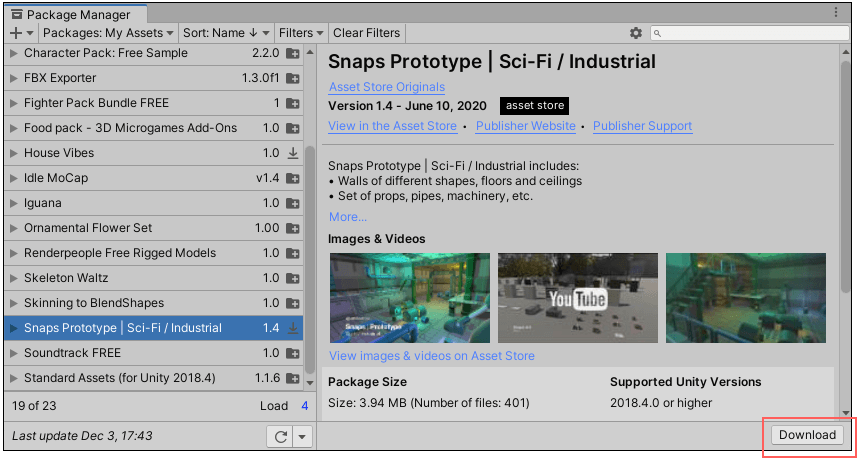
当 Asset Store 资源包下载到您的计算机时,会出现一个进度条和,并且 __Cancel__ 和 __Pause__ 按钮会替换您单击的 __Download__ 按钮。

通过以下按钮可控制下载进度:
* 单击 __Cancel__ 按钮完全停止下载。
* 单击 __Pause__ 按钮暂停下载。任何时候想要继续,都可以单击 __Resume__ 按钮。
下载完成后,会显示 __Import__ 按钮而不是 __Download__ 按钮。
5.单击 Import 按钮以导入选定的 Asset Store 资源包。
Import Unity Package 窗口将显示包中已选择的所有项,然后可以直接安装。
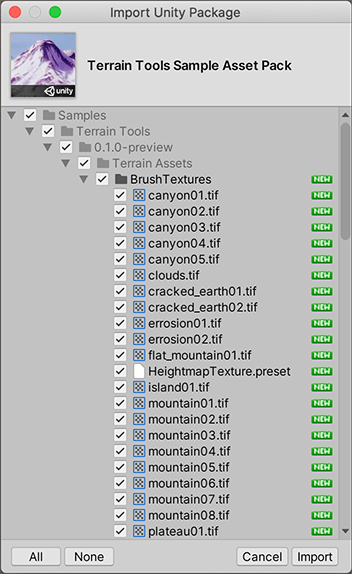
6.取消选择不想导入的所有项,然后单击 Import。
Unity 会将导入的 Asset Store 资源包的内容放入 `Assets` 文件夹中,以便您可以从项目窗口中进行访问。
在 Unity 2019.3 中为 Package Manager 添加了 My Assets 筛选器 NewIn20193
在 Unity 2020.2 中添加了 Pause 和 Resume 控件,以便在 Package Manager 中下载 Asset Store 资源包 NewIn20202